Windows 10 – это наиболее часто используемая операционная система для компьютеров в мире которая поставляется с множеством функций. Хотя все они полезные, некоторые из них могут работать против вас в разы. Одной из таких функций является история проводника. Для тех из вас, кто не знают об этом, позвольте мне занять некоторое время, чтобы объяснить вам, что такое именно история проводника. Каждый раз, когда вы получаете доступ к файлам и папкам на компьютере под управлением Windows 10, система принимает это к сведению и сохраняет эти файлы и папки в качестве временной памяти.
Теперь, когда вы запустите проводник из Панели задач вашего компьютера или откуда-нибудь ещё, ваш компьютер будет отображать самые последние файлы и часто используемые. Хотя эта функция может действительно сэкономить время, порой Вы не хотите, чтобы кто-то другой, мог увидеть файлы, которые вы открывали или чаще всего получали доступ. То есть, это момент когда вы хотите очистить историю проводника на вашем компьютере.
Очистка истории через файловый менеджер очень простая. Не использовать можно только это, вы также можете отключить эту функцию, чтобы система не показывала используемые файлы и историю папок в последнее время. Так что давайте перейдём к ней.
Очистить историю Проводника
- Запустите проводник. Вы найдете его закрепленным на Панели задач по умолчанию.
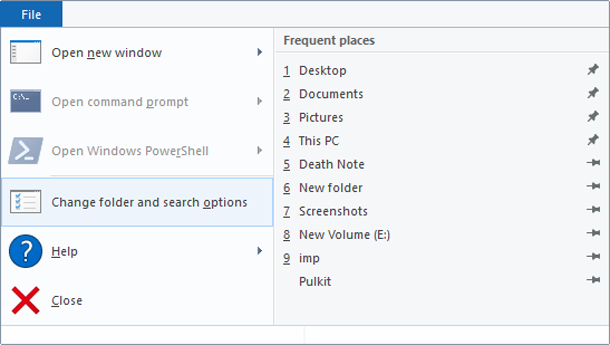 2. После того, как проводник открывается, нажмите на меню “Файл”, затем выберите вариант “Изменить папку и поиск вариантов”.
2. После того, как проводник открывается, нажмите на меню “Файл”, затем выберите вариант “Изменить папку и поиск вариантов”.
3. Затем появится окно диалога. В этом окне снимите флажок в поле “Показывать недавно использованные файлы в быстром доступе” и “Показывать часто используемые папки в быстром доступе”, если Вы не хотите, чтобы компьютер, не показывал историю вашего проводника снова. Нажмите на кнопку “применить”, чтобы применить эти изменения.
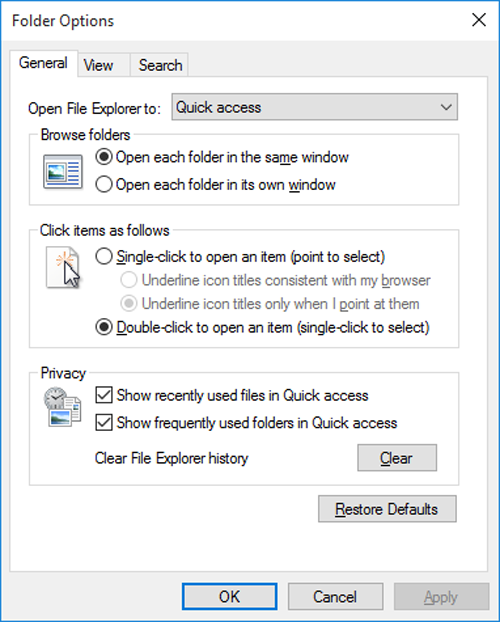
4. Затем нажмите на кнопку “Очистить”, чтобы очистить историю.
Теперь вы можете вернуться в проводник, чтобы увидеть, что все файлы которые ранее отображались, теперь не отображаются.
Так что это был наш учебник о том, как очистить историю проводника в Windows 10. Это простой учебник, но в случае, если вы столкнулись с какой-либо из проблем или есть какие-либо сомнения в отношении этого, не стесняйтесь, напишите комментарий ниже.
— Регулярная проверка качества ссылок по более чем 100 показателям и ежедневный пересчет показателей качества проекта.
— Все известные форматы ссылок: арендные ссылки, вечные ссылки, публикации (упоминания, мнения, отзывы, статьи, пресс-релизы).
— SeoHammer покажет, где рост или падение, а также запросы, на которые нужно обратить внимание.
SeoHammer еще предоставляет технологию Буст, она ускоряет продвижение в десятки раз, а первые результаты появляются уже в течение первых 7 дней. Зарегистрироваться и Начать продвижение
 Компьютеры и Интернет
Компьютеры и Интернет






